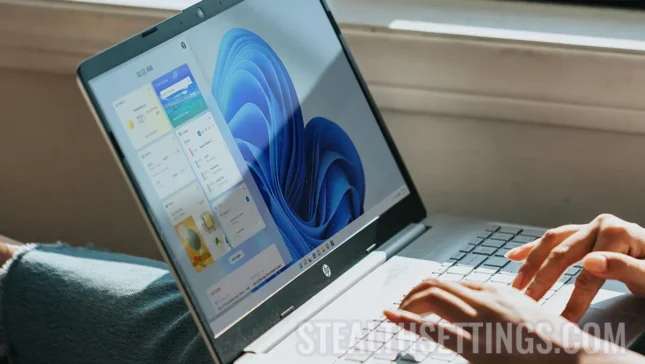Det er flere ting du kan gjøre for å forbedre den generelle ytelsen til Windows 11 -operativsystemet. En av dem er å slå av de unødvendige applikasjonene som kjører i bakgrunnen. Dermed vil viktige applikasjoner ha alle CPU -ressursene de trenger.
Innhold
Som en avklaring er ikke applikasjonene som kjører i bakgrunnsappene) de samme som tjenestene til Windows 11. Windows Services) Driftstjenester er ansvarlige for oppgaver som Internett -tilgang, utskrift, enheter og sikkerhet.
Hvorfor skal du deaktivere applikasjoner som kjører i bakgrunnen?
Applikasjoner som kjører i bakgrunnen på Windows -kakulatorer bruker systemressurser, minne og imporerende prosenter (CPU). Disse applikasjonene kan påvirke ytelsen til systemet, for eksempel økt starttid og den langsomme responstiden, spesielt når du kjører applikasjoner som trenger høye systemressurser. Deaktivering av applikasjoner i bakgrunnen kan bidra til å løse disse problemene.
Selv om du ikke møter problemer med tunge trinn på datamaskinen, hvis du deaktiverer applikasjoner som kjører på Windows 11, vil det ha en betydelig innvirkning på ytelsen. Her er noen grunner til at du bør slå av bakgrunnsapplikasjonene i Windows 11:
Forbedre systemytelsen
Programmer som kjører i bakgrunnen, selv når de ikke brukes, kan konsumere systemressurser og bremse datamaskinens hastighet. Deaktivering av disse applikasjonene kan frigjøre systemressurser, minne og prosessor, og forbedre datamaskinens ytelse.
Øke batterilevetiden på den bærbare datamaskinen
Batterilevetiden er veldig viktig på bærbare datamaskiner. Deaktivering av applikasjoner som kjører i bakgrunnen kan bidra til å øke batterilevetiden på den bærbare datamaskinen ved å redusere ubrukelig energiforbruk.
Redusere dataforbruket
Noen applikasjoner bruker Internett når du kjører i bakgrunnen, og konsumerer fra datastrensene dine. Deaktivering av disse applikasjonene gir deg mer kontroll over dataressurser.
Hold deg nøye på aktivitetene som betyr noe
Deaktiverende bakgrunnsapplikasjoner kan gjøre opplevelsen din på datamaskinen din mer konsentrert og mindre overfylt. Dette skyldes det faktum at disse applikasjonene genererer popup-varsler og vinduer som kan distrahere oppmerksomheten din fra aktivitetene som betyr noe.
Hvordan slå av applikasjoner som kjører i Windows 11 -bakgrunn
Sammenlignet med Windows 10 -operativsystemet, for Windows 11 -systemet er det ingen direkte måte å deaktivere bakgrunnsapplikasjonene, så vi vil bruke noen ukonvensjonelle metoder.
Deaktiver applikasjoner som kjører i bakgrunnen ved hjelp av appinnstillinger
Den enkleste metoden er å deaktivere å kjøre i bakgrunnen for hver applikasjon, fra innstillingene.
Gjør dette ved å åpne Windows -innstillinger, bla deretter på venstre side til “Apper”. Her får du tilgang til det første alternativet, “Installerte apper”.

Se etter applikasjonen du vil deaktivere kjøretillatelsene i bakgrunnen, klikk på de tre punktene ved siden av appen og velg “Avanserte alternativer.”

Hvis avanserte alternativer ikke er tilgjengelige, betyr det at applikasjonen ikke støtter styringstillatelsene i bakgrunnen.
Når siden avanserte opsjoner åpnes, går den ned til “Tillatelser om bakgrunnsapp” Og klikk på drop -down -menyen, der innstillingene med kjøretillatelsene til applikasjonen er. I mitt tilfelle tok jeg kameraappen, som har tillatelsene tilgjengelige: “Always”, “Power optimized (recommended)”, “Never”.
Sett “Aldri” For å forby søknaden å kjøre i bakgrunnen.

Normalt settes alle applikasjoner som standard på alternativet “Kraftoptimalisert (anbefalt).” Dette alternativet indikerer at Windows 11 automatisk vil bestemme når du skal kjøre appen i bakgrunnen og når de skal deaktivere den. Imidlertid, hvis det er satt “Alltid,” Appen kjører kontinuerlig i bakgrunnen.
Deaktiver bakgrunnsapper med energisparerfunksjon
Microsoft har introdusert på Windows 11 En ny funksjon, Energy Saver, ment å optimalisere levetiden for levetiden og redusere strømforbruket på datamaskiner.
Opplæringsfulle: Hvordan redusere energiforbruket til datamaskinen med energisparer
Så snart Energy Saver -modus er aktivert, vil mange av bakgrunnsaktivitetene til Windows 11 -prosesser og applikasjoner bli stoppet.
Avslutningsvis gir deaktivering av drift av applikasjoner på Windows 11 fordeler på ytelsen og opplevelsen av å bruke datamaskinen. Denne handlingen har en positiv innvirkning på ytelsen til systemet, forlenger batteriets levetid på bærbare datamaskiner, reduserer dataforbruket og eliminerer distraksjonene forårsaket av ikke-essensielle varsler og popup-vinduer.